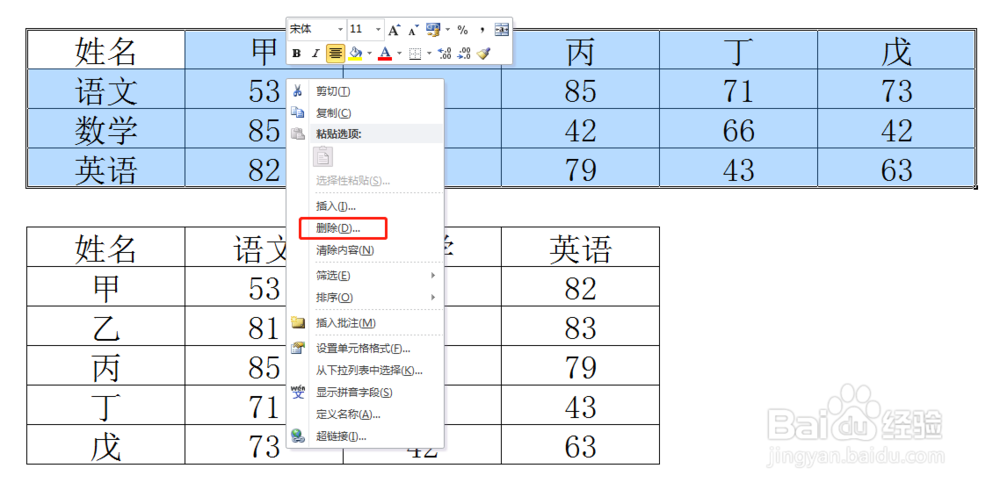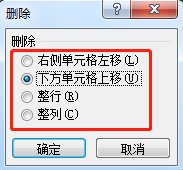1、我们来看一个例子,这是一个成绩表,但是它的行标题和列标题倒过来了,极其不美观,经过一顿操作之后终于使其变成了正常的样子
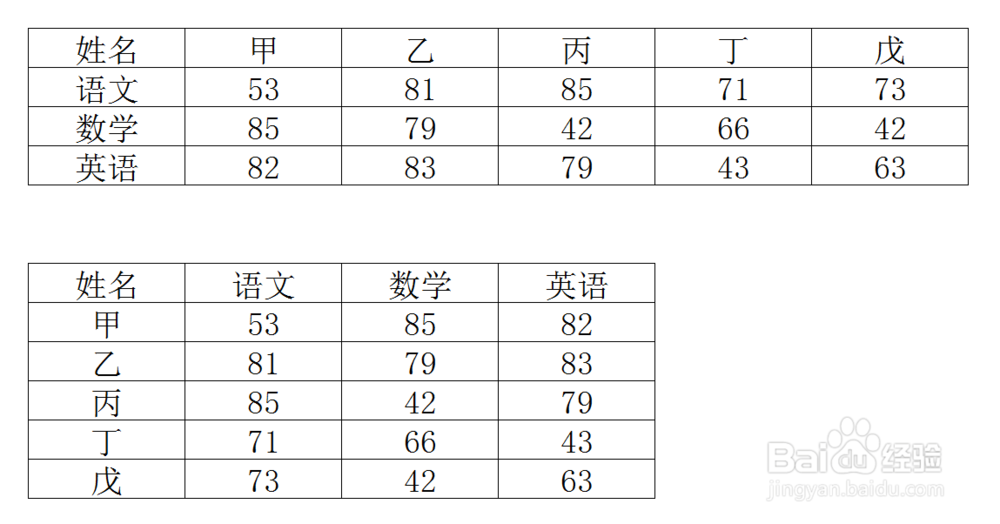
2、接下来是这一顿操作的步骤,保持良好的习惯,E垓矗梅吒xcel要处理数据,首先要选定区域,这里可以用鼠标拖选,也可以将鼠标定个在数据单元格内再按Ctrl+A

3、选定区域之后选择右键菜单里的复制或者按Ctrl+C复制所选区域
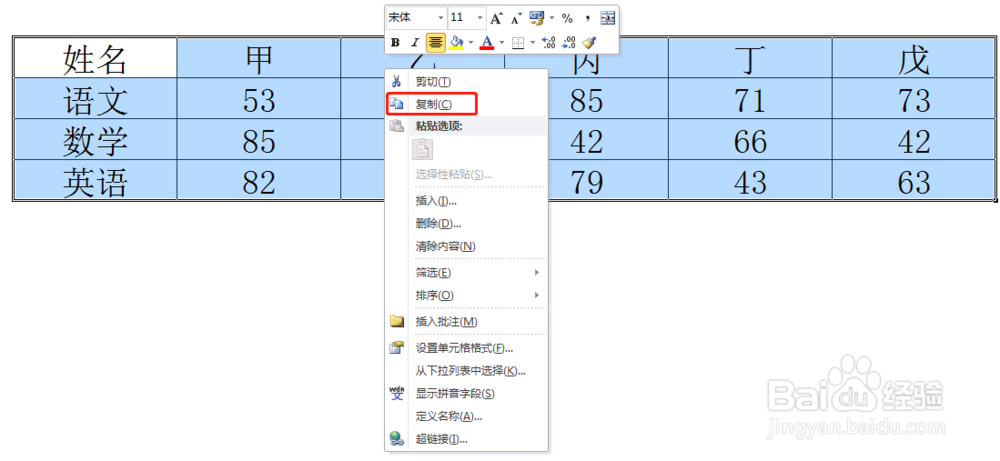
4、复制之后在指定区域单击鼠标右键,点击选择性粘贴
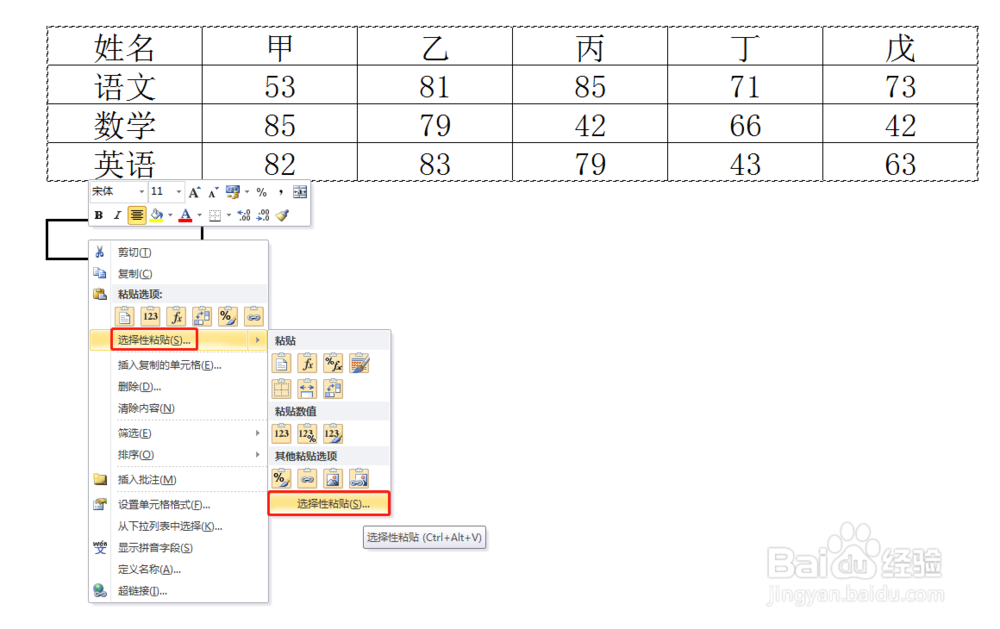
5、在弹出的“选择性粘贴”对话框里勾选下面的转置
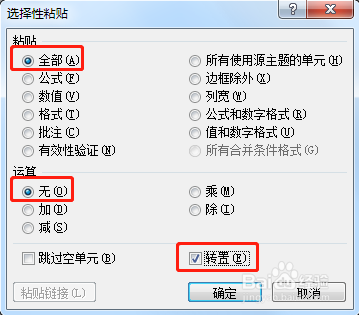
6、点击确定按钮之后即可发现表格的行和列倒置过来了,然后通过右键删除把原来的数据删除即可